
时间:2021-04-17 12:31:27 来源:www.win10xitong.com 作者:win10
小编在电脑维修店碰到一位用户抱着他的电脑去维修,他的操作系统遇到了Win10系统取消登录密码图文教程的问题,因为考虑到很多网友都不太精通win10系统,对Win10系统取消登录密码图文教程的问题如果遇到了也可能会束手无策。我们需要怎么办呢?我们在查阅很多资料后,确定这样的步骤可以解决:1、首先进入2、在运行对话框里输入:netplwiz,然后点击确定就可以很好的解决了。接下去就就是非常详细的讲解Win10系统取消登录密码图文教程的详尽处理手段。
小编推荐系统下载:萝卜家园Win10纯净版
步骤2、在运行对话框里输入:netplwiz,然后点击确定。
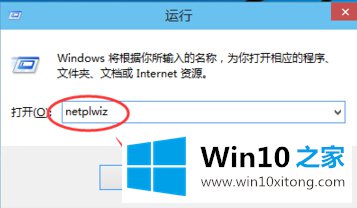
3、点击后,在用户帐户对话框里可以看到"要使用本计算机,用户必须输入用户名和密码"被勾选中了。
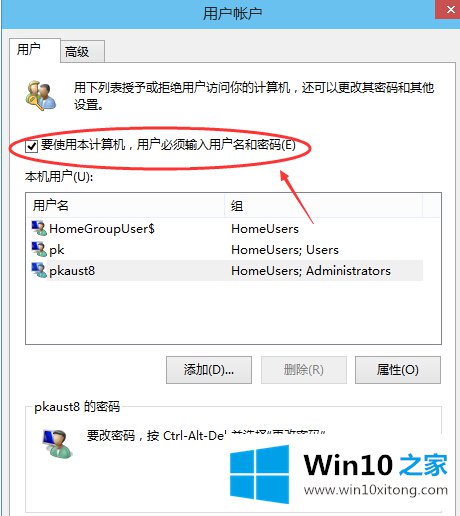
4、将用户帐户对话框里的"要使用本计算机,用户必须输入用户名和密码"前面的勾勾去掉,然后点击应用。
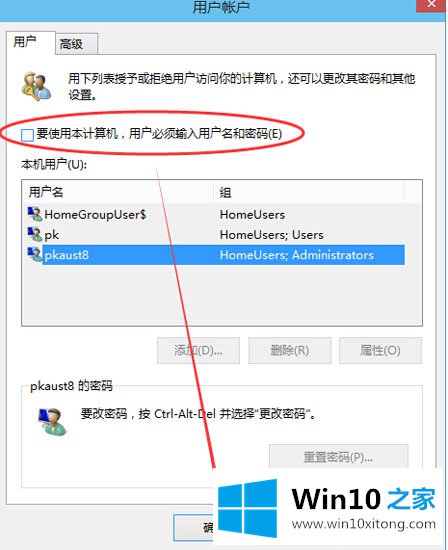
5、点击应用后,弹出自动登录对话框验证权限,输入用户名和密码点击确定,下次开机登录时就不需要密码了。
解决Win10系统取消登录密码图文教程的问题还是很简单的,只需要按照上面的方法一步一步的操作即可。很希望能够帮助大家。另外本站还有windows系统下载,如果你也需要,可以多多关注。